Fermeture du système aux périphériques non autorisés
Une petite astuce va nous permettre de verrouiller le système aux périphériques non autorisés ; la partie (section “Nettoyage de l’Historique USB” du chapitre “Les mesures de protection sur le système”) de nettoyage de l’Historique USB va donc se révéler pertinent dans la mise en oeuvre de ce verrouillage. En effet, il n’est pas possible de désigner à l’avance au système quels sont les périphériques que nous allons autoriser ou non. Nous allons donc filouter en indiquant au système que nous n’autoriserons que les périphériques déjà insérés et installés au préalable, et que tout nouveau périphérique sera dorénavant interdit. Vous comprenez donc pourquoi il était précédemment important de procéder à un nettoyage de l’Historique USB.
Au premier branchement d’un périphérique, Windows l’identifie (Historique USB) afin de le reconnaître aux branchements ultérieurs. C’est cette première phase de reconnaissance de périphérique que nous pouvons inhiber, Windows ne pouvant plus identifier à quoi il a à faire, il n’est plus en mesure de l’installer et de l’exploiter. Cela sous entend donc que nous devons, sur le système et après avoir procédé au nettoyage de l’Historique USB, procéder au branchement de tous les périphériques que nous souhaitons autoriser ; de sorte d’inhiber ensuite la fonctionnalité.
Le fichier clé se nomme ici usbstor.inf et nous le trouverons dans le répertoire système Windows dans le sous-répertoire inf. Le plus simple est de l’ouvrir avec le Bloc-notes de Windows afin de le modifier. Ce sont les lignes ici en bleues qui vont nous intéresser (Illustration 27).
| [Version] Signature=”$CHICAGO$” Class=USB ClassGUID={36FC9E60-C465-11CF-8056-444553540000} provider=%MSFT% LayoutFile=LAYOUT.INF DriverVer=07/01/2001,5.1.2600.0[ControlFlags] ExcludeFromSelect = *[Manufacturer] ; sorted by VID %Generic.Mfg%=Generic %Mitsumi.Mfg%=Mitsumi %HP.Mfg%=HP %NEC.Mfg%=NEC %SMSC.Mfg%=SMSC(…)[Generic] %GenericBulkOnly.DeviceDesc%=USBSTOR_BULK, USB\Class_08&SubClass_02&Prot_50 %GenericBulkOnly.DeviceDesc%=USBSTOR_BULK, USB\Class_08&SubClass_05&Prot_50 %GenericBulkOnly.DeviceDesc%=USBSTOR_BULK, USB\Class_08&SubClass_06&Prot_50(…) |
Illustration 27 – Contenu du fichier USBSTOR.INF sous Windows XP.
Sous Windows 7, l’affichage est légèrement différent, mais nous retrouvons sensiblement les mêmes entrées (Illustration 28).
| (…) [Generic.NTx86] (…) |
Illustration 28 – Contenu du fichier USBSTOR.INF sous Windows 7.
Il va donc nous suffire d’insérer en début de chacune de ces entrées (lignes bleues), un ; afin de rendre inopérante la ligne associée (Illustration 29). L’insertion d’un point-virgule ( ; ) en début d’entrée équivaut à l’insertion d’un commentaire dans le fichier, non interprété par le système. C’est comme si nous avions supprimé les lignes, mais en les conservant afin de pouvoir les rétablir au besoin, au cas où (en supprimant le point-virgule inséré en début de ligne).
| [Version] Signature=”$CHICAGO$” Class=USB ClassGUID={36FC9E60-C465-11CF-8056-444553540000} provider=%MSFT% LayoutFile=LAYOUT.INF DriverVer=07/01/2001,5.1.2600.0[ControlFlags] ExcludeFromSelect = *[Manufacturer] ; sorted by VID ; %Generic.Mfg%=Generic %Mitsumi.Mfg%=Mitsumi %HP.Mfg%=HP %NEC.Mfg%=NEC %SMSC.Mfg%=SMSC(…)[Generic] ; %GenericBulkOnly.DeviceDesc%=USBSTOR_BULK, USB\Class_08&SubClass_02&Prot_50 ; %GenericBulkOnly.DeviceDesc%=USBSTOR_BULK, USB\Class_08&SubClass_05&Prot_50 ; %GenericBulkOnly.DeviceDesc%=USBSTOR_BULK, USB\Class_08&SubClass_06&Prot_50(…) |
Illustration 29 – Insertion des points-virgule [en vert] en début de ligne (XP).
A la suite de cette manipulation, et après un redémarrage du système, tout périphérique USB qui n’a jamais été au préalable inséré sur le système ne pourra être reconnu et installé.
Les utilisateurs XP peuvent, s’ils le souhaitent, là aussi télécharger un utilitaire qui procédera automatiquement à la modification du fichier usbstor.inf ; il s’agit de UsbStor de Nicolas Coolman. Il suffira de télécharger l’utilitaire et de l’exécuter (il s’agit d’un utilitaire portable), il vous sera proposé de procéder à l’activation (enable Generic USB Storage) ou à la désactivation (Disable Generic USB Storage). Puis de valider par OK (Illustration 30).
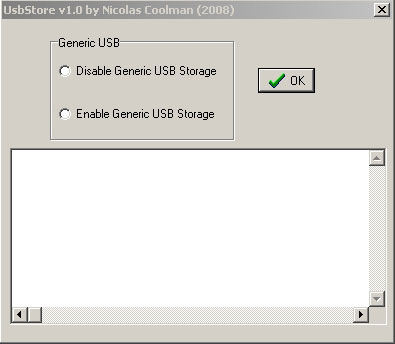 Illustration 30 – UsbStore de Nicolas Coolman (XP).
Illustration 30 – UsbStore de Nicolas Coolman (XP).
Par la suite et quel que soit le système, si vous désirez autoriser un nouveau périphérique, il vous faudra corriger les entrées que nous avons modifiées, puis brancher le périphérique (éventuellement installer un pilote s’il s’agit d’un matériel très spécifique). Passé cette première insertion, vous pourrez à nouveau verrouiller le système, le nouveau
périphérique sera toléré.
Si vous ne redémarrez pas entre les manipulations de désactivation et d’activation, Windows ne saura trouver seul les pilotes génériques pour installer un nouveau périphérique. Il faudra alors lui indiquer le répertoire suivant (Illustration 31) afin qu’il retrouve ses petits :
| %systemroot%\Inf\ |
Illustration 31 -Emplacement des pilotes génériques pour les supports amovibles.
Alors que si vous prenez le soin de redémarrer à chaque fois, le système retrouvera aisément ses marques et vous n’aurez pas à lui indiquer où trouver les pilotes génériques pour installer un périphérique amovible générique.
Dernière mise à jour le 17 mars 2019
